При продаже iPhone или iPad стоит заблаговременно отвязать свое устройство от iCloud, в противном случае покупатель данного устройства рано или поздно столкнется с проблемой, которую именуют .
Чтобы данная проблема не возникла, лучше всего отвязать iPhone, iPad или iPod Touch от iCloud. Сделать это можно двумя способами. Один из них выполняется непосредственно на «яблочном» устройстве, второй можно применить только к устройствам на базе прошивки iOS 9, а третий выполняется дистанционно. Можно использовать любой из трех методов, так как результат во всех случаях будет одинаков.
Способ 1. Для всех версий iOS.
Шаг 1.
Шаг 2. Нажать на «Найти iPhone/iPad» и деактивировать переключатель. Потребуется ввести пароль от учетной записи Apple ID, привязанной к iCloud.
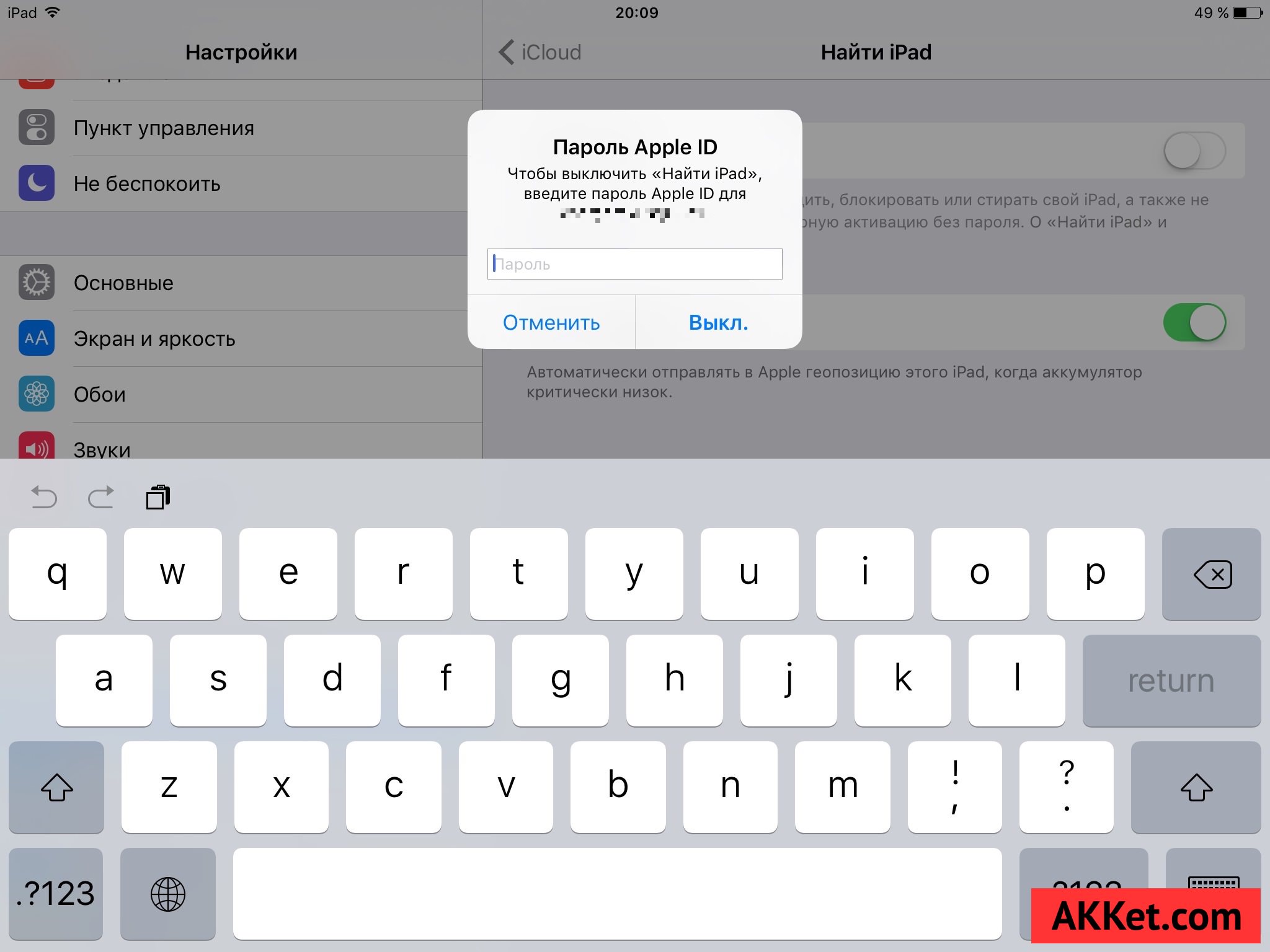
Шаг 3 . Теперь в меню iCloud необходимо нажать на кнопку «Выйти», расположенную в самом низу раздела. Подтвердить действие нажатием «Выйти».
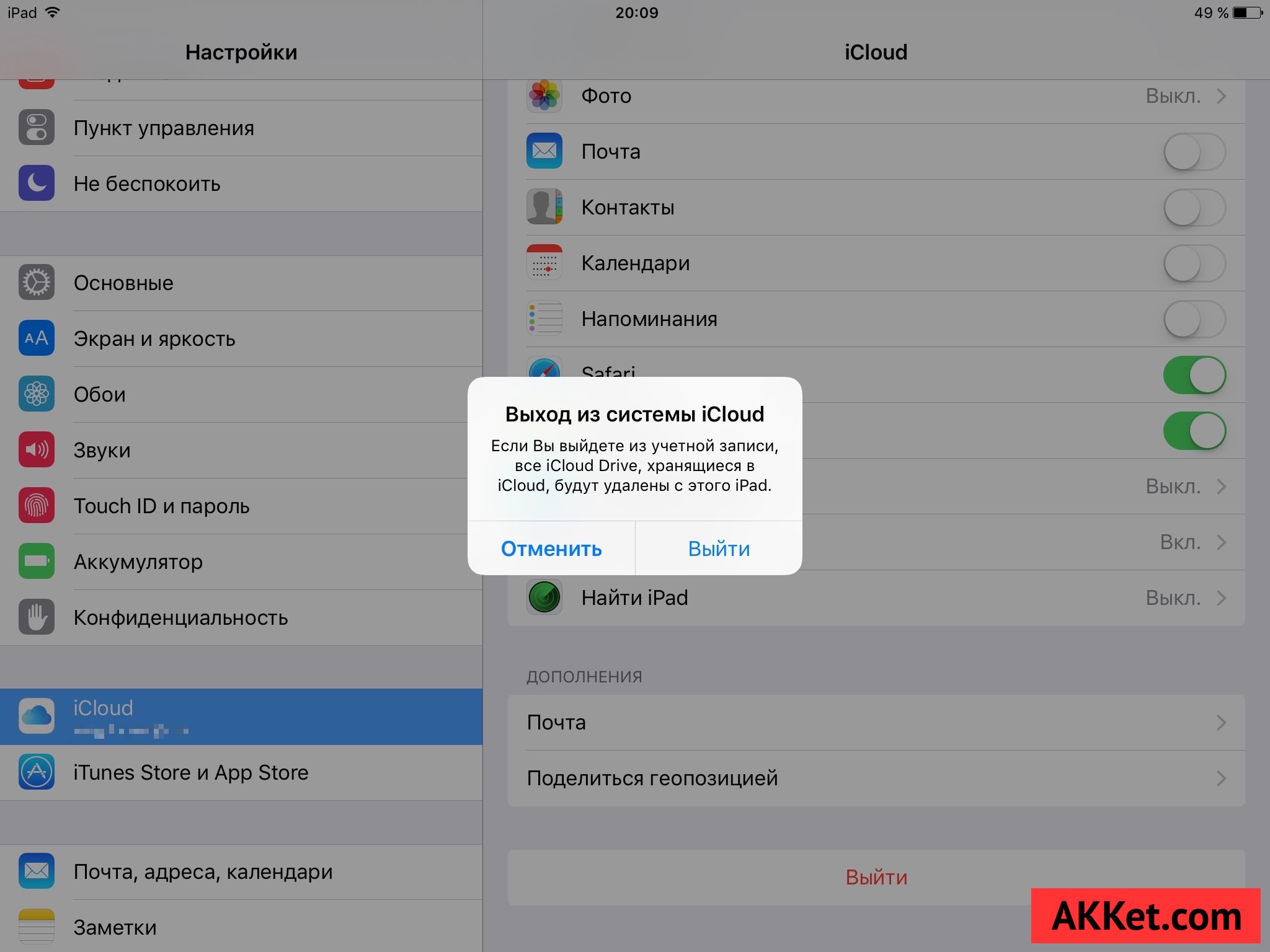
Шаг 4. Перейти в «Настройки» → «Основные» → «Сброс».
Шаг 5. Нажать на «Стереть контент и настройки».
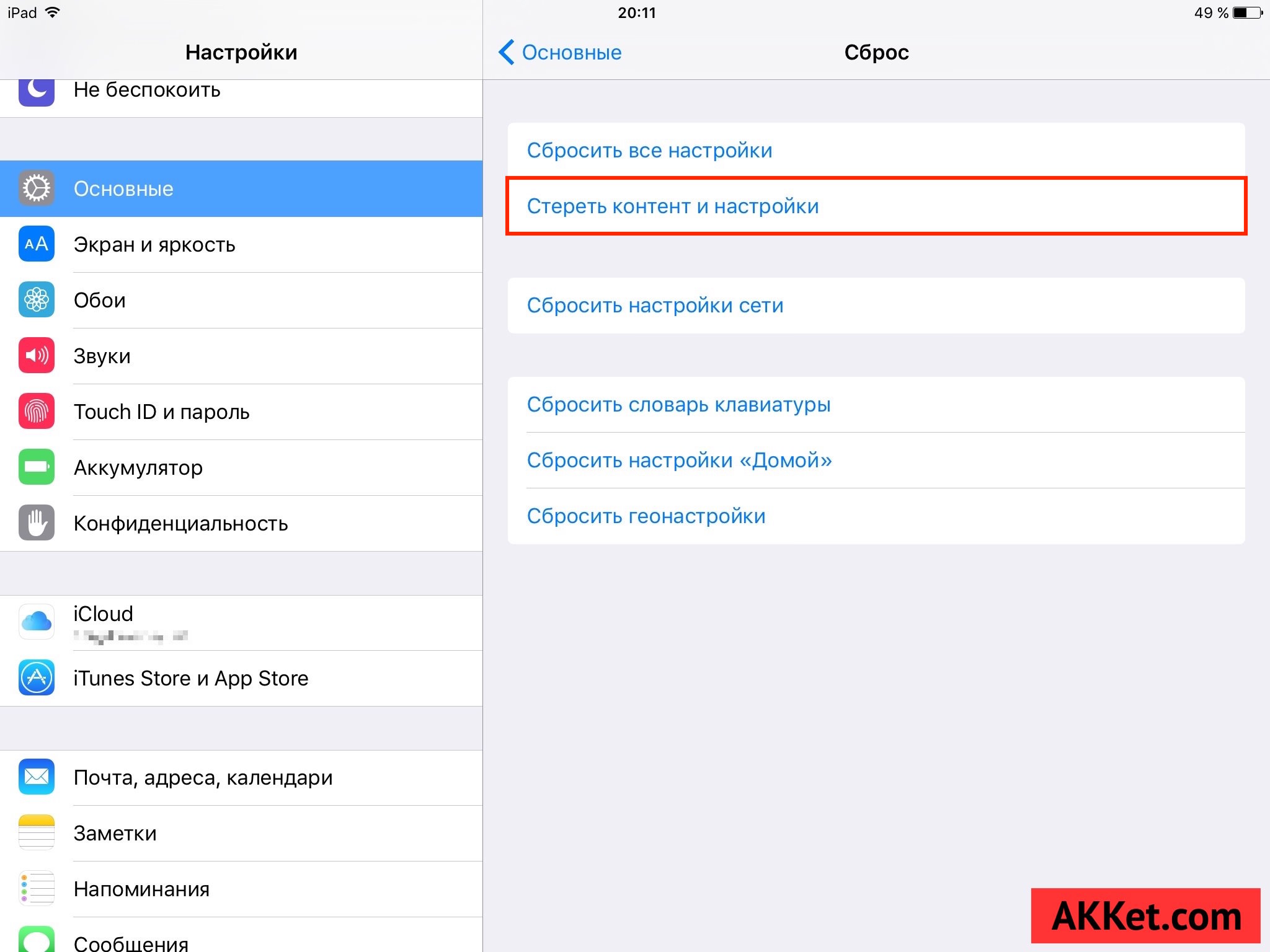
Способ 2. Только для прошивки iOS 9.
Шаг 1. Перейти в «Настройки» и открыть меню iCloud.
Шаг 2. Нажать на учетную записи Apple ID. Подтвердить это действие вводом пароля.
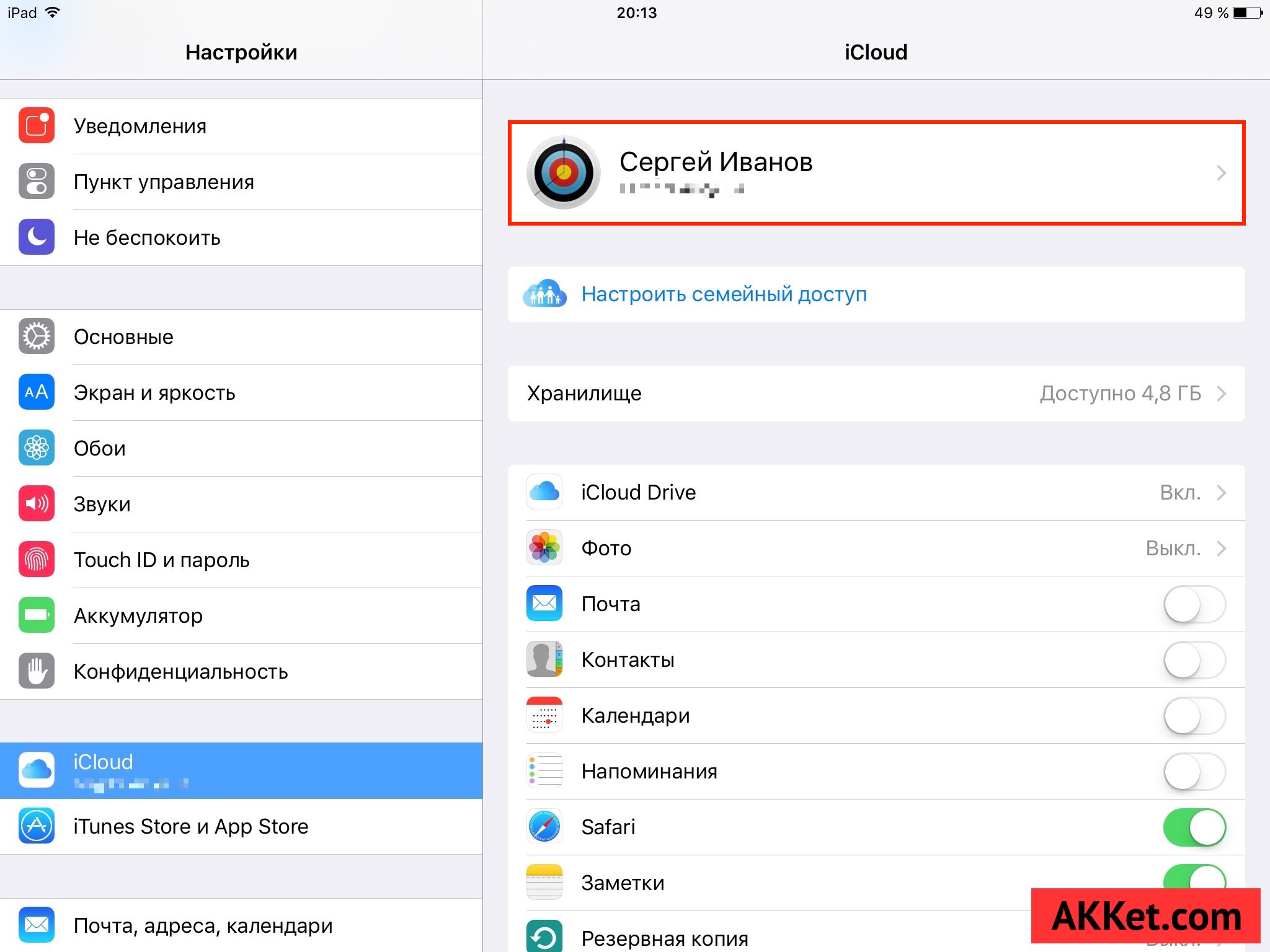
Шаг 3. В появившемся меню выбрать «Устройства». При необходимости ответить на секретные вопросы от Apple ID.
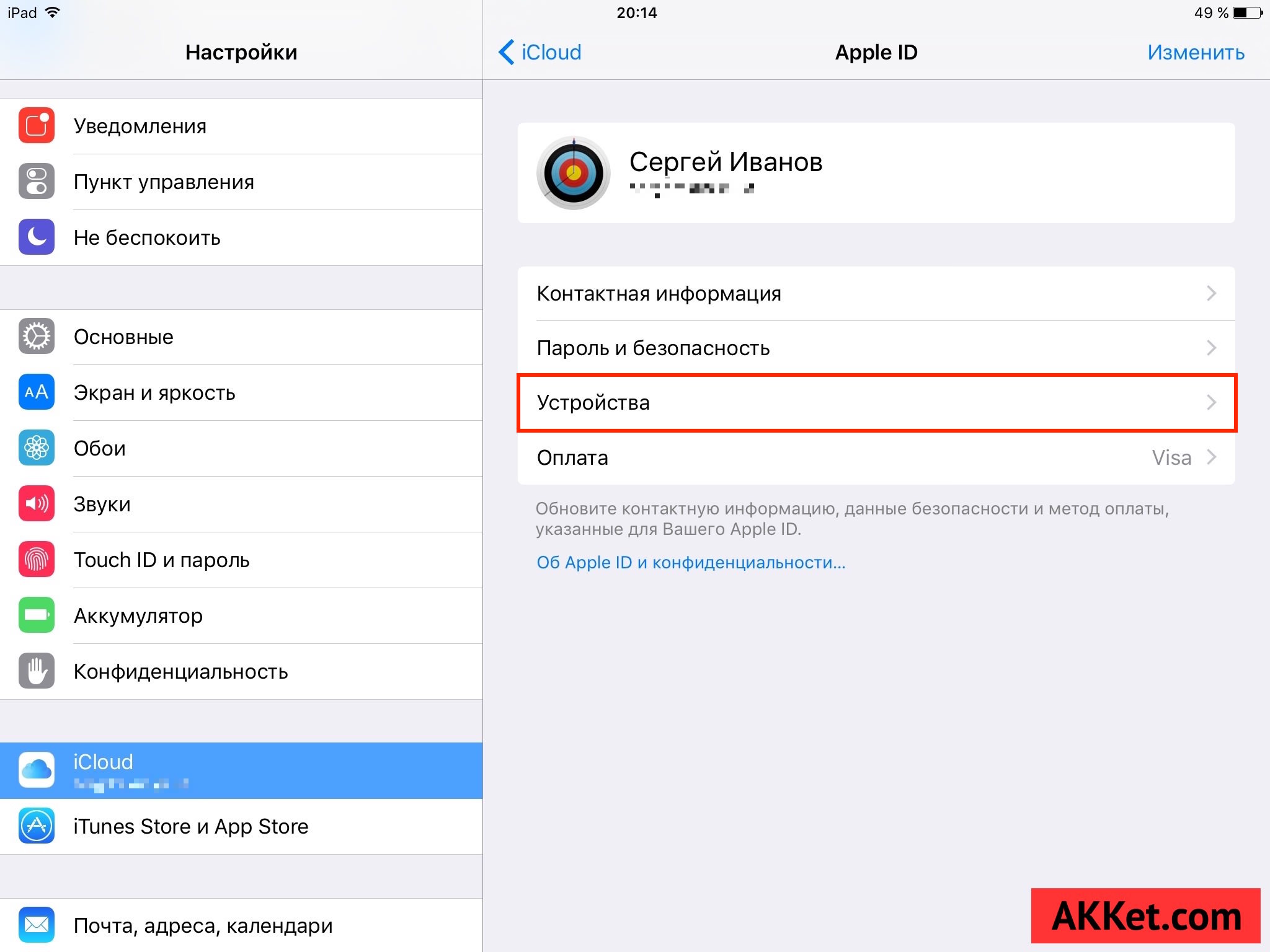
Шаг 4. В списке устройств найти требуемый девайс, нажать на него и в самом низу выбрать «Удалить из учетной записи».
Способ 3. Дистанционный.
Шаг 1. Открыть на компьютере сайт .
Шаг 2. Ввести данные от Apple ID, использующегося в iCloud.
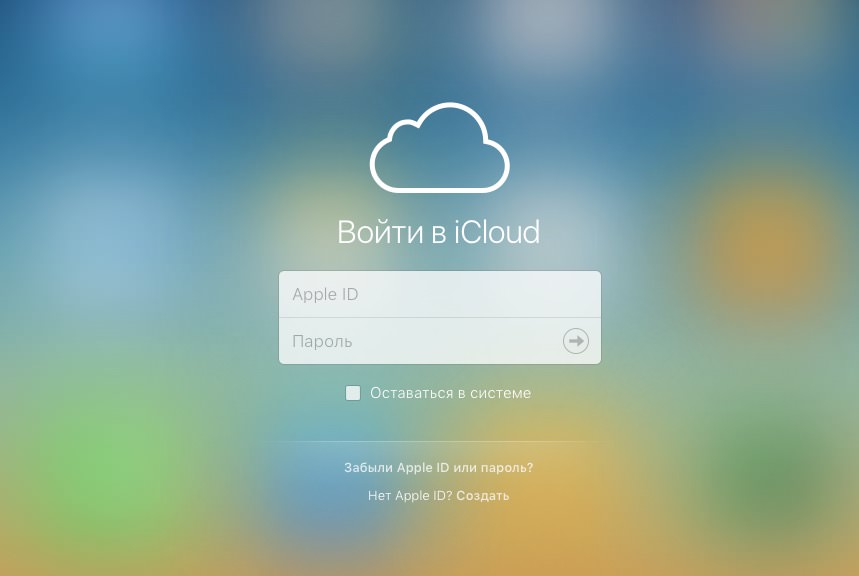
Шаг 3. Из всех значков выбрать «Найти iPhone».
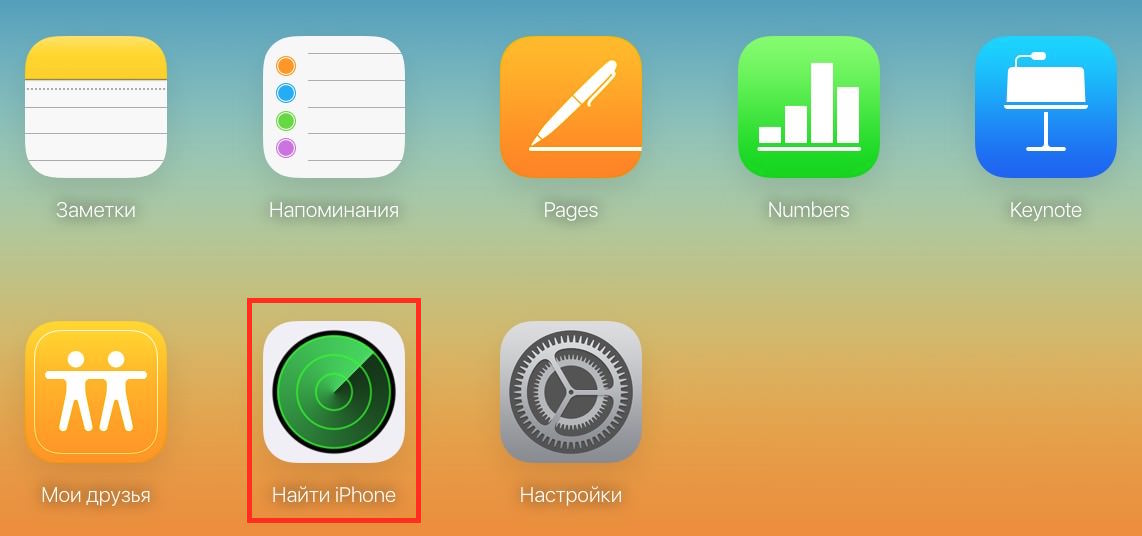
Шаг 4. Нажать на «Все устройства» и выбрать требуемый девайс.
Шаг 4.1. Это шаг необходимо выполнить если устройство находится офлайн. Нажать на «Удалить из учетной записи».
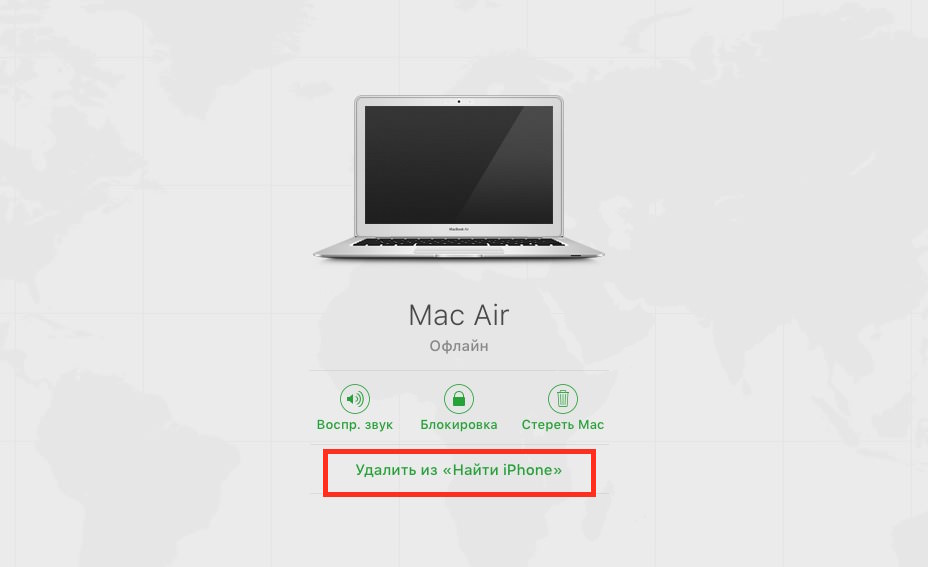
Шаг 4.2. Этот шаг необходимо выполнить если устройство находится онлайн. Нажать «Стереть iPhone». Подтвердить это действие. После этого выбрать «Удалить из учётной записи».
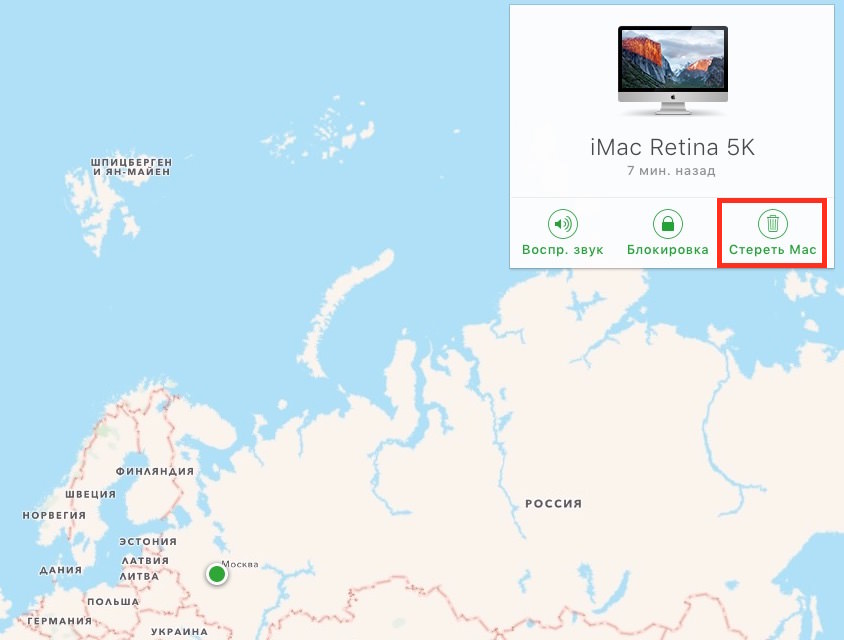
После выполнения любого из этих способов отвязки iPhone, iPad или iPod Touch от iCloud можно смело продавать устройство. Чтобы убедиться в правильности выполнения данной процедуры рекомендуем ознакомиться с нашей статьей, которая для проверки привязки «яблочного» устройства к учетной записи Apple ID к iCloud.
Присоединяйтесь к нам в
iPhone пользуется у современного населения довольно большим спросом. "Яблочные" телефоны привлекают новых клиентов. Но не всем известно, что эти устройства требуют отдельных знаний для работы с ними. Иначе можно добиться того, что смартфон превратится в устройство, от которого нет никакого толка. Звонить с него не получится, отправлять сообщения тоже. Сегодня нам предстоит понять, как отвязать Apple ID от iPhone. Что это вообще такое? Зачем нужен "Эппл АйДи"?
Описание
Для начала разберемся, что называется Apple ID. Это своеобразный профиль пользователя "яблочного" устройства. Состоит из логина и пароля. Нужен для работы с операционной системой мобильного телефона.
Задумываться над воплощением поставленной задачи необходимо перед покупкой гаджета. Иначе новый пользователь не сможет пользоваться устройством. У него не будет своего профиля на смартфоне, что делает из мобильного сочетание пластика и металла, которое не наделено никакими функциями. Так какие варианты развития событий имеют место?
Через устройство
Первым делом попытаемся ответить, как отвязать Apple ID от iPhone 5 (или от иного "яблочного" гаджета), используя только тот или иной девайс. Сделать это предлагается в несколько шагов. При наличии данных от "Эппл АйДи" справиться с задачей будет проще, чем кажется.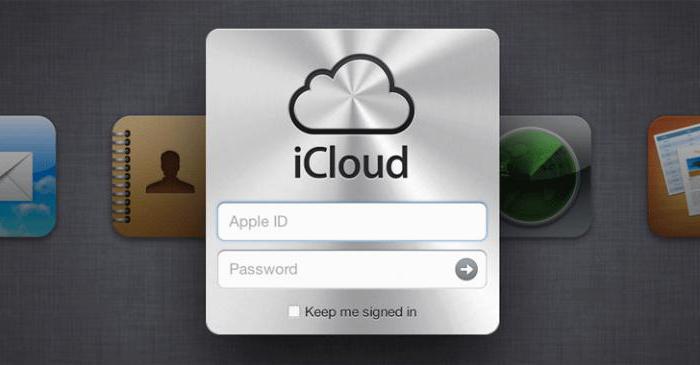
Итак, отвязка "Эппл ID" происходит после следующих манипуляций:
- Включить мобильный телефон/планшет. Подождать, пока он полностью будет готов к дальнейшей работе. Если iPhone уже включен, рекомендуется завершить работу со всеми ранее запущенными приложениями.
- Открыть главное меню девайса. Перейти в раздел "Настройки".
- Нажать на строчку с надписью iCloud.
- Отыскать в появившемся окне функцию "Выйти". Нажать на соответствующую кнопку. Подтвердить свои действия.
- Выбрать в появившемся окне опцию "Удалить с iPhone".
- Набрать в специально отведенных полях данные от Apple ID.
Как правило, после проделанных действий профиль от "яблочного" телефона будет отвязан. Для большей уверенности рекомендуется сделать еще несколько шагов. Каких именно?
Перестраховка
Как отвязать Apple ID от iPhone 4? Точно так же, как и от всех остальных "яблочных" девайсов. Предложенный ранее алгоритм действий прекрасно работает на всех современных "айфонах".
Для того чтобы окончательно стереть все признаки ранее активированного профиля, нужно:
- Открыть меню "Настройки" - Основные".
- Перейти в появившемся списке к пункту "Сброс".
- Нажать на кнопку "Стереть настройки и контент".
- Кликнуть несколько раз по строке "Стереть iPhone". Если раньше на устройстве использовался пароль разблокировки, его потребуется набрать для завершения операции.
Вот и все. После этого мобильный телефон перезагрузится, вся информация на нем будет отформатирована. Устройство в полной мере готово к использованию!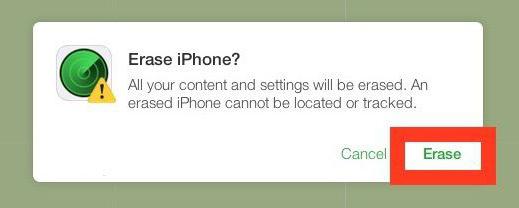
Через iCloud
Следующий вариант развития событий прекрасно помогает в реализации поставленной задачи тогда, когда доступа к гаджету уже нет. Например, если телефон был украден. Как отвязать Apple ID от iPhone в подобных обстоятельствах?
Для этого достаточно придерживаться некоторых указаний. Выглядят они следующим образом:
- Включить компьютер. На нем должен быть подключен интернет.
- Открыть сайт icloud.com. Пройти авторизацию при помощи Apple ID.
- Посетить раздел "Найти iPhone". Выбрать там кнопку "Все устройства".
- Щелкнуть по "яблочному" гаджету, от которого необходимо осуществить отвязку.
- В правой части экрана появится небольшая панель с несколькими кнопками. Нажать на "Стереть iPhone".
- После предупреждения кликнуть по "Стереть". Ввести информацию от "Эппл АйДи".
- Поочередно кликнуть на кнопки "Далее" и "Готово".
Отныне понятно, как отвязать Apple ID от iPhone. Но все эти варианты развития событий подходят только для тех, у кого есть данные профиля. Что делать, если подобной информации у человека нет? Например, если кто-то нашел чужой айфон.
Без логина и пароля
Ответить на этот вопрос не так просто, как кажется. Ведь у всех "яблочных" сматфонов есть функция Activation Lock. Это своеобразная защита от влома аккаунтов. Раньше Apple позволяла проверить наличие данной блокировки и сбросить ее. Но в 2017 году подобная опция была закрыта.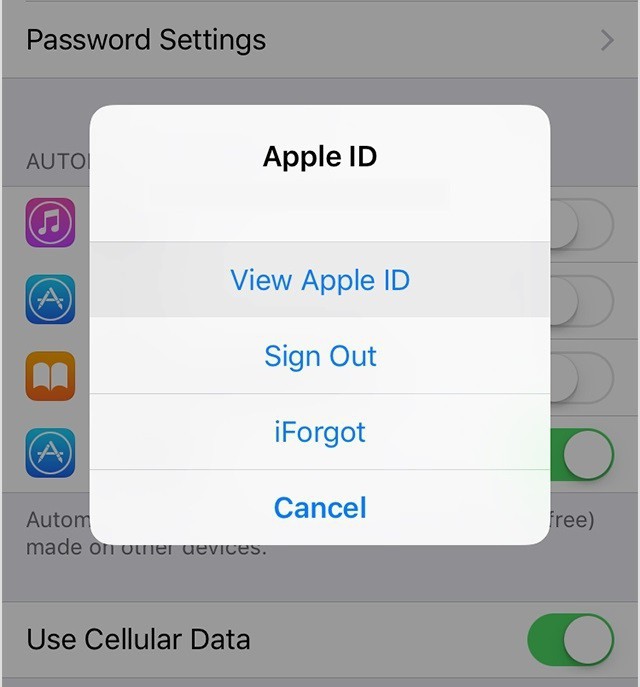
Теперь ответить на вопрос о том, как отвязать Apple ID от iPhone 5, не зная пароля, невозможно. Без данных профиля никак не обойтись при решении данного вопроса. Телефон просто активирует функцию Actiation Lock, которая сделает из "яблочного" девайса бесполезное устройство.
Что это значит? Без логина и пароля от Apple ID никак нельзя произвести отвязку. Даже в сервисном центре. Но зато теперь нам известно, как отвязать Apple ID от iPhone, если соответствующие данные у человека есть.
Производитель прикладывает максимум усилий, чтобы сократить количество телефонных краж. Для владельцев iPhone и айпадов от компании Apple защитой стал специальный ID аккаунт, который помогает найти или заблокировать устройство. Иногда люди забывают пароль от сервиса или повторно продают телефон, поэтому следует знать, как удалить Эпл АйДи.
Что такое Эпл АйДи
Apple ID является специальной учетной записью, которая открывает полноценный доступ ко всем сервисам и функциям iPhone. Как правило, создают и активируют ее сразу же при покупке, а пароль сообщается пользователю продавцом. Привязывается учетная запись к вашему почтовому ящику, к которому должен быть доступ. Система iCloud будет хранить информацию с вашего девайса, поэтому важно защитить ее от взлома. По этой причине стереть, очистить или сбросить учетку крайне сложно. Знания о том, как отвязать Apple ID от iPhone может понадобится в нескольких случаях:
- когда продаете iPhone и собираетесь удалять свою личную информацию;
- вы купили телефон с рук, а предыдущий владелец не вышел из Apple ID, но пароль вам не предоставил;
- просто забыли password;
- сменили старую модель iPhone на новую и хотите перепривязать свой аккаунт.
Последние версии операционной системы телефонов поддерживают услугу «Найти iPhone», которая создавалась для возможности поиска устройства при краже. Если девайс украли, то по запросу оператор может предоставить данные о местонахождении аппарата. При невозможности вернуть iPhone можно удаленно полностью стереть все личные данные, чтобы злоумышленник не получил к ним доступ. Для тех, кто ищет, как отключить найти Айфон важно выяснить, как отвязать ID.
Как удалить учетную запись на Айфоне
Тем, кто ищет, как отвязать ID от iPhone, следует знать, что ни одна перепрошивка не сбросит учетную запись. Если обнулить или отформатировать устройство до заводских настроек, то оно вообще превратится в высокотехнологичный «кирпич», потому что при включении система сразу же будет запрашивать пароль. Отвязать ID можно несколькими способами, пользоваться которыми следует в зависимости от ситуации. Владелец может сделать следующее:
- запросить пароль на почту, которая указана при активации;
- отвязать учетку через службу поддержки;
- сменить данные через программу Айтюнс.
Изменить данные в настройках аккаунта
Большинство приложений в AppStore платные, и при смене девайса придется покупать их заново. Вы можете сэкономить, если знаете, как отвязать Apple ID от старого iPhone. Аккаунт можно будет использовать на новом телефоне, и все купленные программы останутся у вас. Отвязывать и привязывать девайс можно с помощью iTunes, для этого понадобится:
- Компьютер.
- Телефон, который нужно отвязать.
- Доступ в интернет.

Важно знать пароль к аккаунту, иначе ничего не получится. Если вы купили телефон с рук, то выясните данные у предыдущего владельца. Чтобы отвязать iPhone:
- Откройте приложение, зайти в свой Apple ID.
- Перейдите в Store.
- В самом низу окна (нужно пролистать) находится пункт «Учетная запись».
- Кликните на «Управление устройствами», далее нажмите на «Удалить», «Готово».
- Это вся процедура, как отвязать Apple ID от iPhone. Если необходимо привязать его к другому телефону, то нужно нажать на ссылку «отредактировать на appleid.apple.com».
Обратиться в службу поддержки
Такой способ немного сложнее, хорошо подходит, если нет доступа к приложению iTunes. Этот метод предоставляет возможность удалить учетную запись навсегда без возможности восстановления (актуально при продаже телефона). Необходимо выполнить следующие действия:
- перейти по адресу apple.com/support/feedback/;
- заполнить все поля, который отмечены как обязательные (required);
- отправить запрос (Submit Suggestion).
Чтобы повысить вероятность положительного ответа от техподдержки, которая должна обнулить аккаунт, следует правильно заполнить форму обращения. При составлении уделите внимание таким моментам:
- Почта должна быть указана та, на которую проводилась регистрация ID.
- В теме письма (Subject) точно укажите цель обращения, к примеру «delete my Apple ID».
- В поле «Comment» максимально точно опишите причину, по которой хотите отключить учетку. Без описания служба поддержки делать ничего не будет, поэтому этот момент важен. При сложностях с английским воспользуйтесь онлайн-переводчиком. Можете смело писать, почему хотите выключить ID (для продажи, чтобы подарить брату и т.д.).
Не стоит писать в комментариях, что вы хотите поменять аккаунт, потому что компания не приветствует такие действия. Личные причины проходят одобрение гораздо чаще. Сочинение в Comment писать не нужно, хватит подготовленных нескольких сухих фраз, которые будут понятны модератору. Ответ может прийти через 3-4 дня или 2-3 недели, какой-то закономерности в длительности рассмотрения заявок до сих пор не выявлено. Ссылка для отвязки придет к вам на электронную почту.
Как отвязать Айфон от Айклауда, если забыл пароль

Выше описано несколько способов, как удалить Айклауд с Айфона, но бывают ситуации, когда пароль от ID утерян. Дальнейшие действия зависят от ситуации: к примеру, если вы первый и прямой владелец телефона, то можно попробовать связаться с компанией. Для положительного ответа (компания не обязана этого делать, но может пойти на встречу покупателю) следует собрать «доказательства» того, что аппарат принадлежит вам:
- Фотография коробки от iPhone, на которой виден IMEI, рядом должен лежать телефон с таким же номером, чек из магазина.
- Если есть аксессуары, то их следует поместить на это же фото.
Если всего этого нет, а телефон куплен с рук, то следует связаться с продавцом, чтобы он предоставил вам все необходимые данные (пароль или документы с коробкой). Если таковой возможности нет (человек сам забыл доступ, а чек не сохранился), то обойти защиту, можно заказав восстановление пароля на почту. Делать нужно следующее:
- Выйдите из магазина приложений, iTunes, но останьтесь залогинены в почтовом клиенте.
- Попробуйте вновь войти в учетную запись.
- Выберите строчку «Забыли пароль?», затем «Отправить на почту».
- Зайдите на свой ID. Следует вводить тот пароль, который пришел на e-mail.
Строго не рекомендуется сбрасывать устройство до заводских настроек, телефон будет автоматически выключен, а потом сразу же потребует войти в учетную запись. Пользоваться iPhone вообще не получится и узнать доступы описанными выше методами уже возможности не будет. Если же связи с продавцом нет, почта указана чужая, чека и коробки в наличии нет, то отвязать Apple ID не получится никак.
Видеоинструкция: как почистить айфон перед продажей
Если вы планируете продать свой смартфон или планшет, работающий на программном обеспечении iOS, следует обязательно провести процедуру отвязки гаджета от аккаунта Apple. Дело в том, что без этого новый владелец iPad или iPhone сможет получить полный доступ к вашим персональным данным и приложениям. Хотя многие пользователи программных продуктов iOS не знают, как отвязать iPad самостоятельно, если следовать детальной инструкции, всё можно сделать не только качественно, но и довольно быстро. Прежде всего, необходимо позаботиться о грамотном выполнении следующих пунктов:
- Удаление данных о iPad или iPhone из системы iCloud;
- Устранение iPad или iPhone из Apple ID.
- Сначала нужно войти в свой аккаунт на официальном сайте системы - iCloud .
- Далее через специальную функцию выполнить поиск устройства.
- Когда в верхней половине экрана появится список гаджетов, чтобы отвязать заданный компонент, необходимо будет выбрать из него именно то, что подлежит удалению.
- Удаление iPad или iPhone из iCloud будет произведено корректно только в том случае, если он будет находиться в режиме оффлайн. Достаточно выполнить команду Удалить из « ».

- Чтобы отвязать гаджет от аккаунта в системе Apple, вам понадобится последняя версия программного компонента .
- В разделе iTunes Store нужно будет найти пункт под названием «Учетная запись» и воспользоваться своими персональными данными для входа в систему.
- На рабочем поле запустится окно с функцией Управления устройствами. В выпадающем списке необходимо выбрать свой смартфон или планшет и подтвердить удаление. Если вы довольно часто меняете гаджеты и устройства производства Apple, следует помнить о том, что приобретенную программу в App Store можно установить только на пять различных устройств. Шестая установка потребует от вас повторной покупки продукта.
При продаже подержанного устройства, работающего на программном обеспечении iOS, отвязать гаджет от аккаунта в Apple необходимо не только в целях обеспечения безопасности персональных данных предыдущего владельца, но и для удобства нового пользователя, ведь он сможет получить абсолютно чистое устройство. Более того, если раньше с этого гаджета были совершены покупки игр или программ через магазин App Store, отвязка не допустит того, чтобы новый владелец смог бесплатно пользоваться вашими приобретениями.
Компания Apple позаботилась о том, чтобы пользователи современных продуктов в любое удобное для них время могли получить доступ к списку активных устройств, а также по своему усмотрению производить устранение ненужных компонентов и дополнение списка новыми покупками:
- Для этого нужно перейти на сайт idmsa.apple.com и войти в систему под своим логином и паролем с Apple ID.
- Далее перейти на вкладку Edit Products.В появившемся списке при необходимости можно выполнить редактирование устройств или приложений.
- Дополнить список гаджетов новым компонентом можно с использованием команды Add Products и внесения серийного номера продукта.
Как отвязать Apple ID от устройства с помощью сервиса Activation Lock

Разработчики из нидерландской компании ChronicUnlocks порадовали пользователей Apple новыми возможностями в области отвязки устройства от Apple ID. Таким приятным нововведением стала функция Activation Lock, предназначенная для блокирования компонента iCloud.
Работа нового сервиса позволяет защитить владельцев смартфонов и планшетов от кражи устройств и их повторной активации мошенниками. Гаджет привязывается к аккаунту владельца в Apple ID на основе системы iCloud. Единственным недостатком Activation Lock является то, что отключение функционала выполняется только при подаче специального запроса в компанию Apple. Существует специальная инструкция по деактивации гаджета с использованием персональных данных клиента, располагающихся в iCloud. Проблемы с разблокировкой смартфона могут возникнуть у тех пользователей, которые по тем или иным причинам потеряли доступ к учетной записи.
Отключение функции Activation Lock может быть выполнено только для тех планшетов и смартфонов, которые входят в список пропавших или украденных устройств. Именно поэтому применение функции «Найти iPhone» рекомендуется только в тех случаях, когда человек действительно потерял гаджет или обнаружил его кражу. Блокировка сервиса iCloud представляет собой платную услугу – 150 долларов.
Всем привет, уважаемые читатели и, разумеется, пользователи мобильного устройства iPhone. Сегодня мы затронем очень интересную и в тоже время большую тему, а именно – можно ли отвязать ваш iPhone от Apple ID. Чтобы максимально точно и подробно ответить на поставленный вопрос, давайте рассмотрим две типичные ситуации, когда вам это может понадобиться
:
- Вы купили iPhone и после обновления операционной системы iOS он стал неработоспособен без данных входа в Apple ID: логин и пароль предыдущего владельца. Разумеется тут де возникает вопрос: как отвязать iPhone от Apple ID? К сожалению, в связи с политикой компании Apple о безопасности – разблокировать или отвязать iPhone от профиля Apple ID не существует. Мобильный гаджет превращается в кусок стекла и пластика. Это реализовано для борьбы с кражами и потерями iPhone. В этом случае порекомендую вам поискать соответствующего “специалиста”, промышляющего подобными вещами – разблокировками. Хотя, таким умельцев не так, то и много.
Если телефон был приобретен законным путем и у вам остались контакты предыдущего владельца, то это очень сильно упрощает задачу. Свяжитесь с ним и попросите доступ к Apple ID. Если продавец отказывается вам называть данные, пусть придет к вам, и введет их в iPhone, отвяжет свой Apple ID и привяжет ваш (как это сделать расскажу ниже);
- Вы собираетесь продавать свой мобильный гаджет iPhone (например, 4s или 5s) и перед продажей вам нужно совершить небольшое действие, а именно отвязать Apple ID от конкретного вашего устройства. Ниже я рассматриваю процесс отвязки. Привожу инструкцию по двум способам отвязки: с помощью iPhone, т.е., непосредственно, с самого устройства, персональный компьютер в данном случае вам не понадобиться, с помощью iCloud – при использовании данного сервиса вам не понадобиться сам гаджет, достаточно будет наличия персонального компьютера, а также данных от Apple ID.
Отвязка
Привожу инструкцию по отвязке гаджета.
Сразу предупреждаю, что вам понадобятся все данные от Apple ID аккаунта, а именно: логин (им служит E-mail) и пароль.
Если все необходимое у вас ест, то приступаем.
С iPhone
Все, после вышеописанной процедуры iPhone станет полностью “чистым” и сможет смело переходить в руки к новому владельцу.
Ну, а мы теперь рассмотрим способ отвязать ваш iPhone от старого Apple ID с помощью специального сервиса iCloud. Я думаю, если вы были или являетесь активным пользователем продукции Apple знакомы с этим сервисом.
- Разумеется, первое, что вам нужно сделать – войти в сервис iCloud, это можно сделать воспользовавшись этой ссылкой. Для входа используйте логин и пароль от Apple ID;
- После входа в аккаунт вам нужно выбрать пункт “Все устройства” и выбрать из списка ваше устройство iPhone;
- Теперь в правом окошке (находится в правом верхнем углу) найдите и нажмите кнопку “Стереть iPhone”. Это процедура позволит вам удалить все данные в iPhone. Для выполнения этой процедуры вам нужно будет ввести данные от Apple ID, без этих данных стереть iPhone у вас не получится.
После вышеописанной процедуры, по истечению некоторого количества времени, гаджет будет стерт .
На сегодня у меня все, если вам помогла данная небольшая заметка, то поделитесь ею в социальных сетях. Если у вас есть замечания или дополнения к статье, вы можете также поделиться ими в комментариях к этой записи. До встречи в следующих материалах.
 Портал о персональных компьютерах
Портал о персональных компьютерах